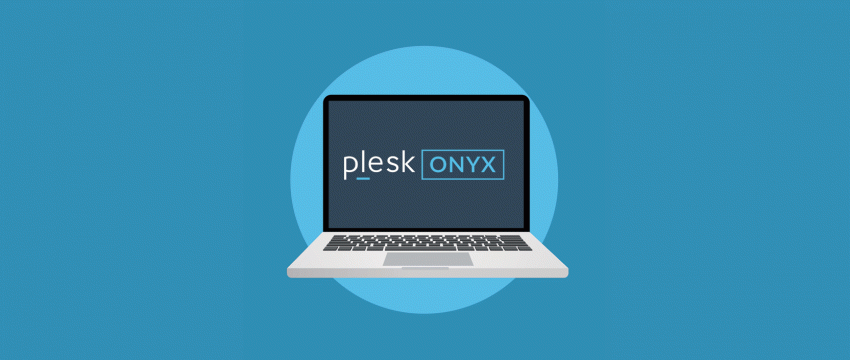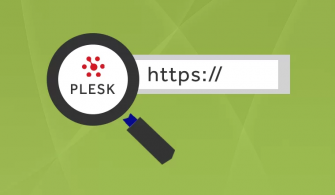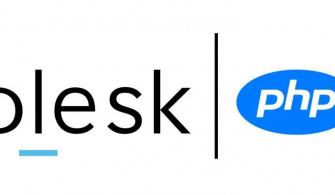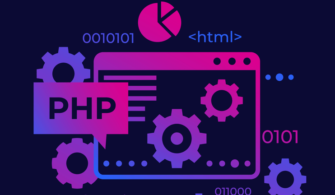En büyük ve en stabil hosting kontrol panellerinden biri olan Plesk paneldir. Bu denli talepte Plesk panel kurulumu da bir çok insanın merak ettiği konu haline gelmiştir. Plesk panel kurulumu ihtiyacınız olan tek şey bir sanal sunucudur. Sözü daha fazla uzatmadan kurulum aşamalarını gelin beraber inceleyelim.
Bu Makalede Hangi Konular Var?
Hazırlık
1Güncelleme
Öncelikle sunucumuza SSH ile bağlantı sağlıyoruz. Ardından güncellemelerimiz var ise mutlaka güncellemelerimizi yapıyoruz.
yum update -yKodumuzu giriş yaptıktan sonra sunucumuz tüm kontrolleri sağlayarak gerekli tüm işlemleri sağlayacaktır. Duruma göre bu durum 5-15 dakika arası sürebilir.
Daha sonrasında genelde güncellemesi otomatik olarak yapılmaktadır ama wget güncellemesini de yapmış mı diye test ediyoruz.
yum wget install2Sistem Firewall Kapatma
Bazı durumlarda firewallı kapatmamanız halinde sunucunuza web tarafında erişim sağlayamazsınız. Bunun için herhangi bir hataya sebebiyet vermemek amacıyla firewallımızı kapatıyoruz.
systemctl stop firewalld && systemctl disable firewalld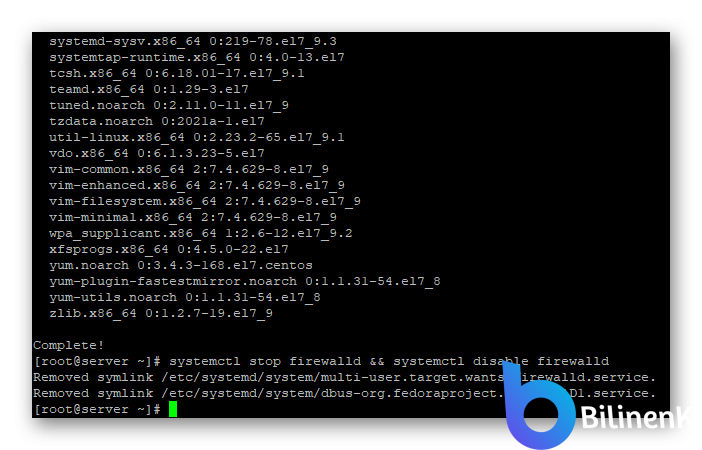
Plesk Panel Kurulumu
Aşağıda paylaşmış olduğumuz kodu kullanarak wget komutu ile installer dosyamızı indirip, yetkilendirip ve başlatıyoruz.
wget https://autoinstall.plesk.com/plesk-installer && chmod +x plesk-installer && ./plesk-installerBundan sonrasında tabiri caizse bölüm geçmeden ibaret gelen sorulara F ve Y yazarak devam ediyoruz.
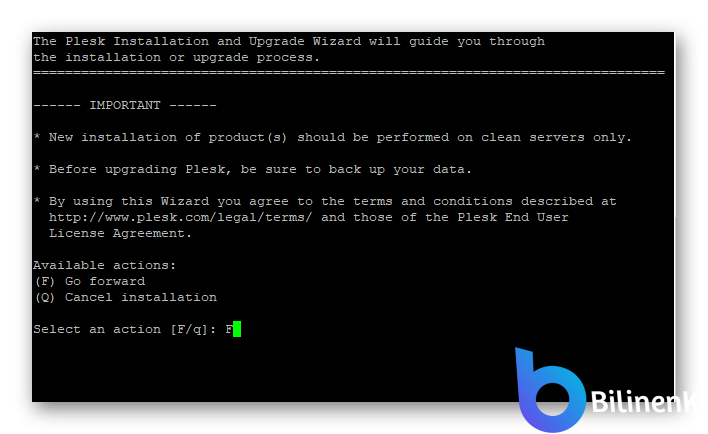
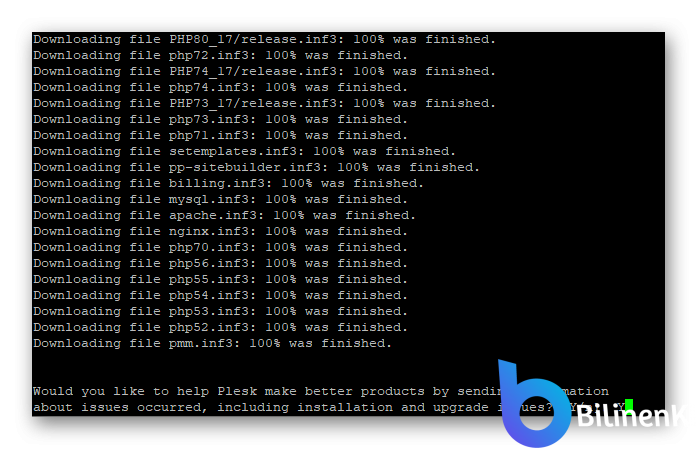
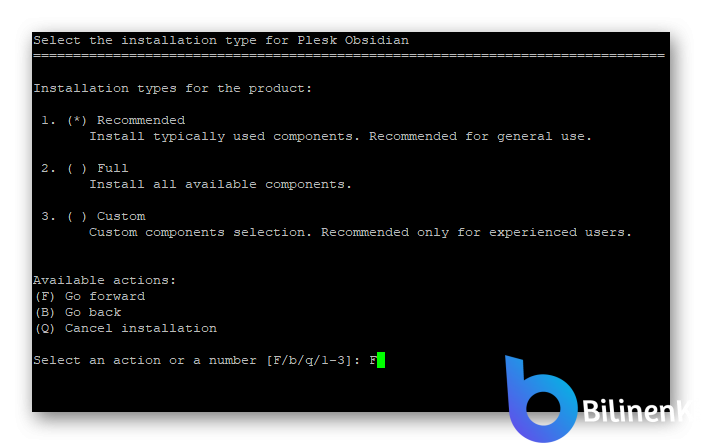
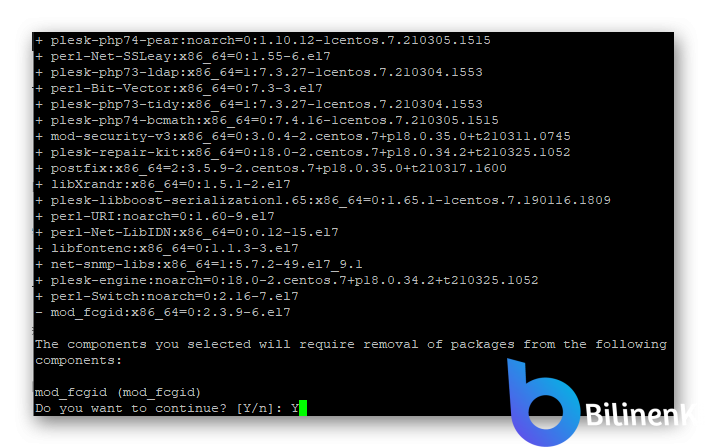
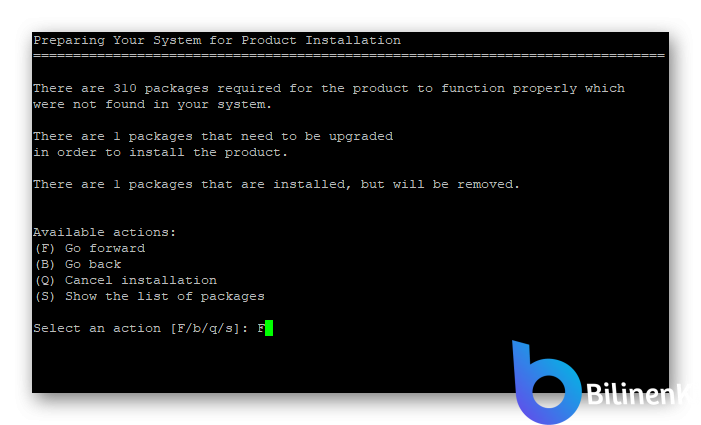
Daha sonrasında biraz beklememiz gerekiyor. Sistemimiz arka planda Plesk kurulumunu yapacaktır. Makinenizin performansına bağlı olarak ortalama 10-15 dakika içerisinde tamamlanacaktır.
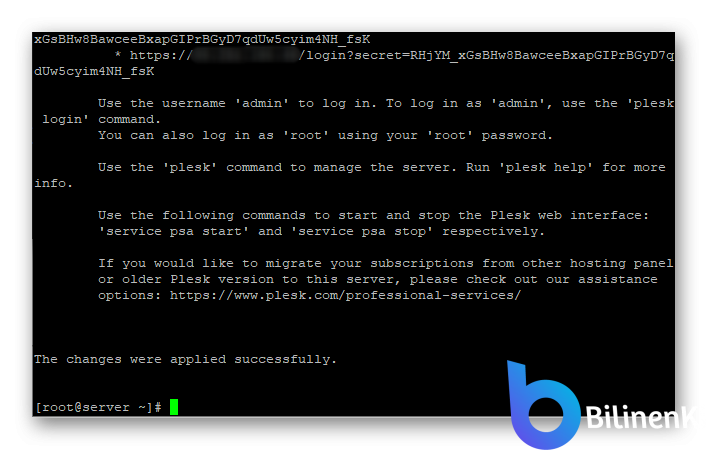
Her şey sorunsuz bir şekilde tamamlandıysa muhtemelen karşılaşacağınız ekran bu şekilde olacaktır. Artık Plesk panel kurulumu için SSH tarafında işlemimiz tamamlanmıştır. Web tarafından kalan kurulumu tamamlamak adına giriş yapıyoruz. Web panele ulaşmak için :8880 portumuzu kullanıyoruz. Yani:
http://ipadresiniz:8880şeklinde tarayıcımıza giriş sağlıyoruz.
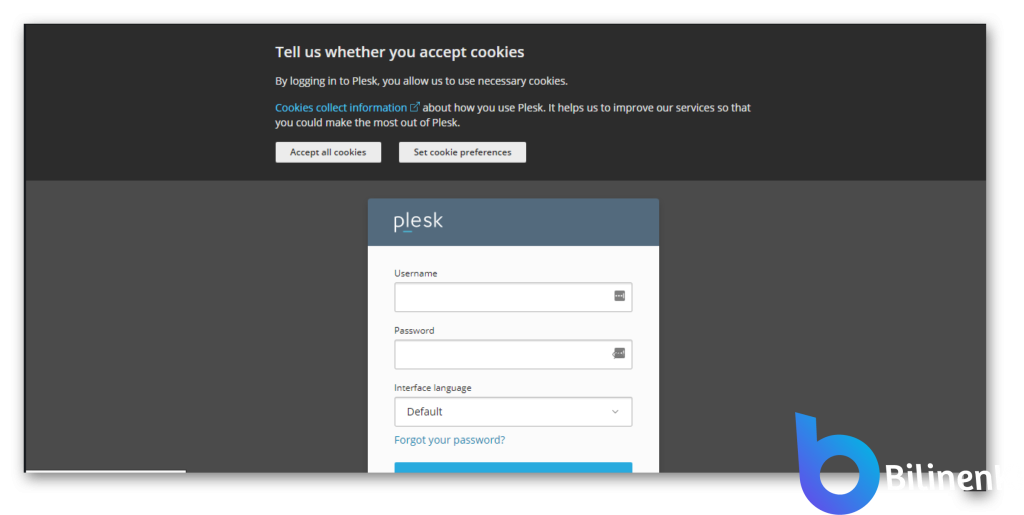
İlgili alana ulaştıktan sonra kullanıcı adınızı ve parolanızı girmeniz gerekmektedir. Bu alanda kullanacağınız parola sunucunuzun giriş bilgileri aynıdır. Yani kullanıcı adı root, parolanız sanal sunucunuzun root parolasıdır.
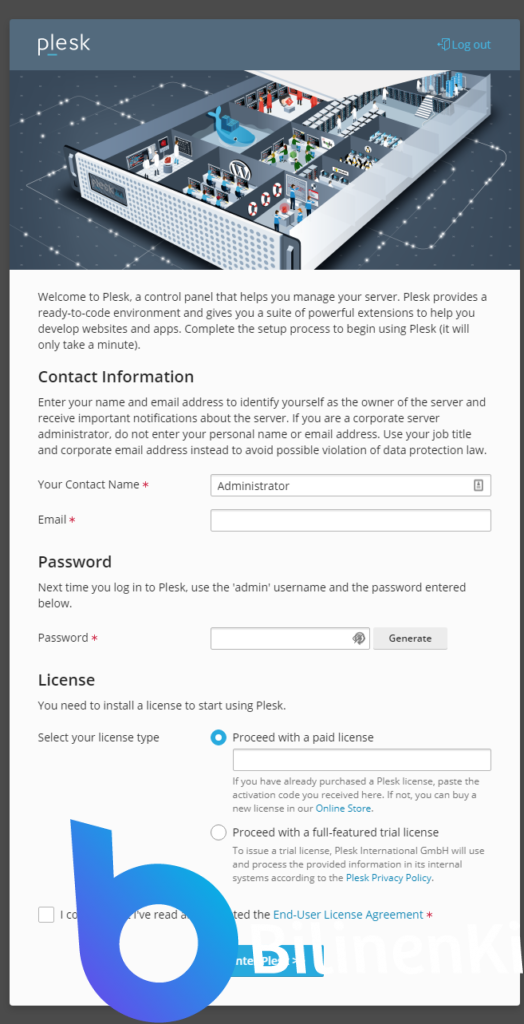
Burada panel için yetkili olacak kişinin mail adresi ve parola bilgilerini giriyoruz. Daha sonrasında lisans kodumuz var ise girişini sağlıyoruz yok ise trial seçeneğini işaretleyip devam ediyoruz.
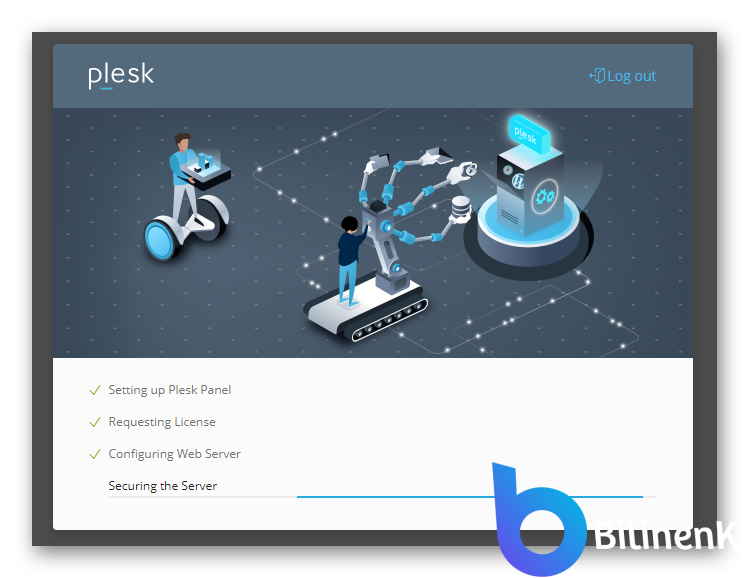
Kısa bir bekleyiş ardından sunucunuzun son yüklemeleri ve lisanslamaları tamamlanacaktır.
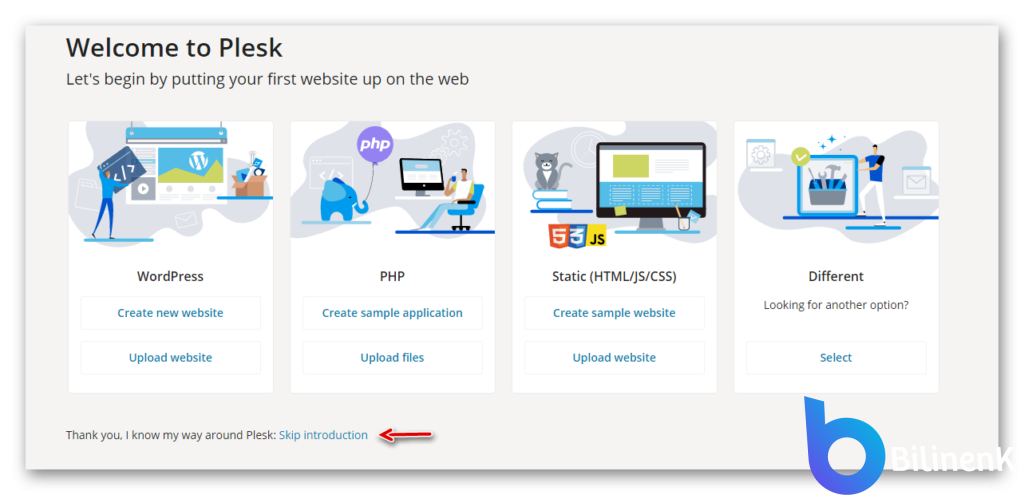
Gelen ekrandan direkt seçeneklerden birini seçerek dilerseniz çalışmanıza hemen başlayabilir, dilerseniz de aşağıda bulunan Skip introduction butonuna tıklayarak panelinizin ana sayfasına ulaşabilirsiniz.